Come Sum se la data è maggiore di data determinata Excel
In questo articolo, impareremo come sommare i valori se la data è maggiore usando SUMIF in Excel.
In parole semplici, lavorando con una lunga scheda tecnica. A volte dobbiamo trovare la somma se solo il valore che si trova tra le date richieste o diciamo che dobbiamo aggiungere valori in cui la data dei dati dei valori corrispondenti è maggiore della data specificata.
La funzione SOMMA.SE restituisce la somma dell’intervallo se la data è maggiore della data specificata.
Sintassi:
=SUMIFS(range , ">=" & date, Sum_range)
intervallo: insieme di date &: operatore utilizzato per concatenare un altro operatore.
Sum_range: intervallo in cui è richiesta la somma Comprendiamo questa funzione utilizzandola in un esempio.
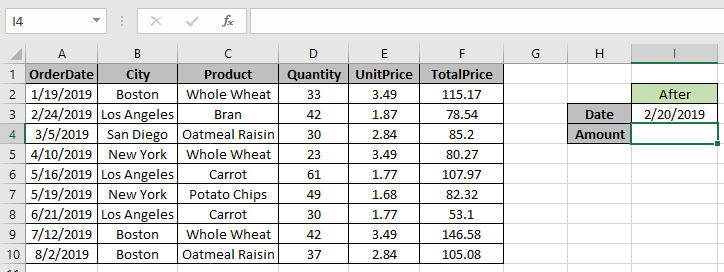
Qui dobbiamo trovare la somma TotalPrice se la data è maggiore di 2/20/2019 Quindi useremo la formula per ottenere l’importo
=SUMIF(A2:A10,">=" &I3,F2:F10)
A2: A10: intervallo in cui viene applicata la condizione “> =” & I3: maggiore del valore della data in I3 (2/20/2019).
F2: F10: Sum_range
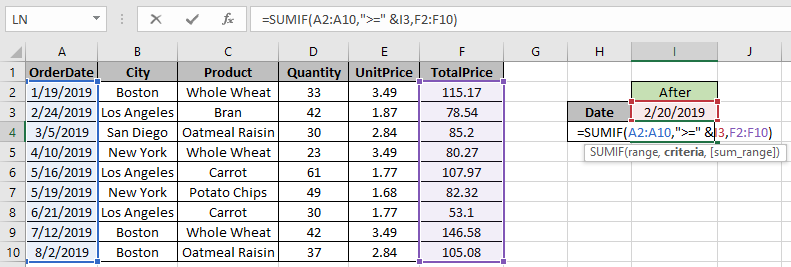
Usa la formula come indicato sopra e fai clic su Invio.
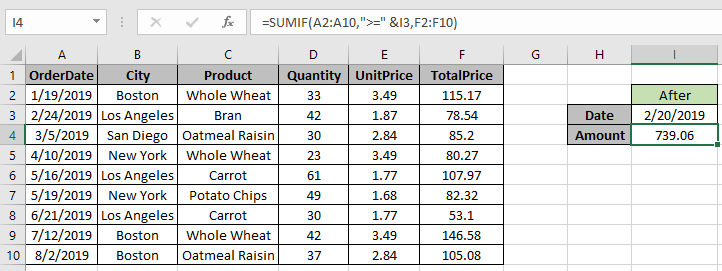
Come puoi vedere, la formula restituisce 739.06, il prezzo totale maggiore della data indicata.
Per la personalizzazione basta cambiare la data nella cella I3 e ottenere i risultati con la formula.
È possibile eseguire la stessa funzione con la funzione SOMMA.SE di Excel.
Usa la formula:
=SUMIFS(sum_range , date, ">" & date)
Spero che tu abbia capito come ottenere la somma se la data è maggiore di una determinata data in Excel. Esplora altri articoli sulla funzione SOMMA.SE di Excel qui.
Non esitare a esprimere la tua domanda o il tuo feedback per l’articolo precedente.
Articoli popolari
link: / keyboard-formula-shortcuts-50-excel-shortcuts-to-aumentare-la-produttività [50 scorciatoia Excel per aumentare la produttività]: Diventa più veloce nel tuo compito. Queste 50 scorciatoie ti faranno lavorare ancora più velocemente su Excel.
link: / formule-e-funzioni-introduzione-di-vlookup-funzione [Come utilizzare la funzione CERCA.VERT in Excel]: Questa è una delle funzioni più utilizzate e popolari di Excel che viene utilizzata per cercare valori da intervalli diversi e lenzuola.
link: / tips-countif-in-microsoft-excel [Come usare la funzione CONTA.SE in Excel]: Conta i valori con le condizioni usando questa straordinaria funzione. Non è necessario filtrare i dati per contare valori specifici. La funzione Countif è essenziale per preparare la tua dashboard.
link: / excel-formula-and-function-excel-sumif-function [Come usare la funzione SUMIF in Excel]: Questa è un’altra funzione essenziale del dashboard. Questo ti aiuta a riassumere i valori su condizioni specifiche.